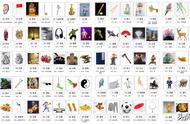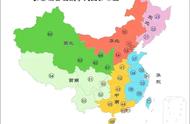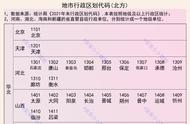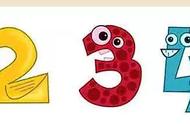二、使用“插入符号”功能
1、在“插入”菜单中,在“符号”选项卡中,点击“插入符号”-“其他符号”,调出插入符号对话框。

2、将对话框上的“子集”,选择为“带括号的字母数字”,之后带圆圈的数字序号就显示出来了。

3、点击需要的数字,插入到word文档中即可。
但是,这个对话框目前只显示①-⑩,想要大于10的数,这里没有,怎么办呢,除了采用刚刚介绍的第一种方法外,还可以使用第三种方法“使用编码输入”,接下来就介绍第三种方法。
三、使用编码输入功能
1、仔细观察对话框,你会发现每个符号都有一组编码。这组编码是四位的十六进制编码,如图所示,⑩的编码就是“2469”。

快捷键Alt X的意思是指在文档中输入2469这个编码后,选中它,然后按Alt X键,它就能变成⑩。
2、①-⑳的编码整理如下,如果只输入⑳前的序号,可以采用这个方法输入到文档中。
在绝大部分实际的文档需求中,⑳以前的序号就能满足了。做方案、做投标文件十几年了,我也没碰到过超过⑳的编号应用。